Neue Funktionen¶
Durch eine ständige Aktualisierung Ihrer Anwendung erhalten Sie nicht nur Fehlerbehebungen und profitieren von Leistungsverbesserungen, sondern können auch stets die aktuellen und besten neuen Funktionen nutzen.
Juni 2019¶
Die mobile App unterstützt von nun an zusätzliche Rollen. Benutzer, die einen Arbeitsablauf über das Internet einleiten, können über ihre mobile App eine Feinabstimmung der Unterzeichnerrolle, der Anforderungen und der Funktionen vornehmen. Die neuen Rollen umfassen:
- Ausfüllender (Ausfüllen): Teilnehmern mit dieser Rolle sind lediglich Formularfelder zugewiesen; sie müssen das Dokument nicht signieren oder genehmigen.
- Annehmender (Annehmen) Teilnehmer mit dieser Rolle müssen das Dokument annehmen. Diese Rolle ähnelt stark der Rolle des Genehmigers. Der Unterschied besteht darin, dass der Teilnehmer das Dokument nicht genehmigt, sondern annimmt.
- Zertifizierter Empfänger (Zertifizieren): Teilnehmer mit dieser Rolle müssen das Dokument anzeigen und bestätigen. Dieser Teilnehmer interagiert nicht mit Formularfeldern.
Signieren und senden Sie Vereinbarungen, für die digitale Signaturen erforderlich sind.
- Fügen Sie Dokumenten digitale Signaturfelder hinzu und senden Sie sie anschließend zum Signieren.
- Signieren Sie auf einem beliebigen mobilen Gerät mit Ihrer digitalen Signatur.
März 2019¶
- Der erweiterte Google Drive-Login-Support ermöglicht es Ihnen, bei Signier-Workflows auf ein beliebiges Google-Konto zuzugreifen. Wenn Sie ein Dokument zum Unterzeichnen hinzufügen möchten, können Sie beispielsweise Folgendes auswählen: Google Drive > (Ihr) Kontoname > (Ihre Datei).
- Unterstützung für Google Drive-Formate. Sie können nun Google Drive-Tabellenblätter, -Dokumente und -Präsentationen in der Dokumentenliste anzeigen und in Ihren Signier-Workflows nutzen.
Februar 2019¶
- Mit der neuen Funktion zum Scannen von Dokumenten können Sie bei Ihren Signaturvorgängen spontan Dokumentbilder aufnehmen. Bereits vorhandene Bilder und neue Aufnahmen werden vor dem Versand zum Signieren als PDF gespeichert. Verwenden Sie diese Funktion über das Fenster „Bibliothek auswählen“ oder „Dokument hinzufügen“ beim Einleiten eines Signaturarbeitsablaufs. Anschließend können Sie Seiten nach Bedarf bearbeiten, neu anordnen, optimieren und drehen. Weitere Informationen finden Sie unter Scannen von Dokumenten.
- Dem Fenster „Dokumentbibliothek“ wurde eine Suchfunktion hinzugefügt.
Dezember 2016¶
Sie können nun das Adobe Sign-Widget zu Ihrem Startbildschirm hinzufügen, um rechtzeitig über ausstehende Signieraufgaben benachrichtigt zu werden und Signiervorgänge ausführen sowie einleiten zu können, ohne dafür Adobe Sign öffnen zu müssen.
- Ausstehende Aufgaben erscheinen als Benachrichtigungen.
- Die App hat zwei Registerkarten: „In Ihrer Warteschlange“ und „Auf andere warten“. Beide Registerkarten zeigen bei Auswahl diese Dokumentliste an.
- Sie können ein Dokument zur Signatur senden oder ein Dokument persönlich signieren lassen.
- Wenn Sie auf eine Vereinbarung tippen, werden Sie direkt zum Signiervorgang weitergeleitet.
Der Standort des Unterzeichners wird nun von Adobe Sign in den Dokument-Audit-Protokollen verzeichnet. Diese Funktion ist in den Einstellungen für iOS standardmäßig aktiviert. Wenn Sie beim Senden, Signieren oder Handhaben eines Dokuments online sind oder eine Mobilfunkverbindung haben, wird Ihr Standort in dem für andere Teilnehmer einsehbaren Verlauf verzeichnet.
Mithilfe des neuen Lesemodus werden sichtbare Textabschnitte an die aktuelle Ansicht angepasst. Zum Beispiel passen sich die Zeilenumbrüche beim Vergrößern und Verkleinern einer Seite genauso an wie eine HTML-Seite beim Verändern der Größe eines Browserfensters. Sie können den Lesemodus aktivieren, indem Sie in einem geöffneten Dokument einfach auf
 tippen.
tippen.
Beachten Sie, dass die Umfließen-Funktion für einige Inhalte nicht verwendet werden kann. Bei Bildern und anderen komplexen Inhalten können folgende Probleme auftreten:
- Einige Seiten werden wie Bilder behandelt und es ist keine Zoomfunktion verfügbar.
- Wenn eine Seite oder ein Dokument zu komplex ist, um die Umfließen-Funktion verwenden zu können, wird ein entsprechendes Dialogfeld angezeigt.
- Tabellen ohne Ränder werden in der Regel nicht als Tabellen erkannt und das Umfließen funktioniert nicht besonders gut.
- Für mathematische Formeln und bestimmte Arten von exakt formatiertem Text erfolgt mitunter fälschlicherweise ein Umfließen.
- Für gesicherte Dokumente ist möglicherweise keine Umfließen-Funktion verwendbar.
Der Signiervorgang und die zugehörige Benutzerschnittstelle wurden optimiert und bieten nun umfangreichere Unterstützung für neue Anmeldearten. Zu den Authentifizierungsmethoden gehören:
- EchoSign ID (nun als „Adobe Sign ID“ bezeichnet): Geben Sie Ihre EchoSign-E-Mail-Adresse und das Kennwort ein.
- Adobe ID: Tippen Sie auf „Adobe ID“ und geben Sie das Kennwort ein oder tippen Sie auf den Link Enterprise ID und geben Sie Ihre Enterprise ID und das Kennwort ein.
- Google: Tippen Sie auf Google und geben Sie Ihre E-Mail-Adresse ein. Tippen Sie dann auf Weiter und geben Sie das Kennwort ein.
- Google Apps: Tippen Sie auf Google Apps und geben Sie Ihre Google Apps-Domain ein. Tippen Sie anschließend auf Los und geben Sie das Kennwort ein. (Hinweis: Google Apps for Work heißt jetzt „G Suite“.)
- Single Sign-on (SSO): Geben Sie Ihre E-Mail-Adresse und daraufhin den Benutzernamen und das Kennwort ein, das Sie von Ihrer Organisation erhalten haben.
Oktober 2016¶
- Durch ein neues Einblendmenü können Sie Aktionen in weniger Schritten abschließen. Wischen Sie beispielsweise beim Anzeigen einer Dokumentliste von der rechten Seite des Bildschirms nach links, um ein kontextbezogenes Aktionsmenü anzuzeigen. Sie müssen ein Dokument nicht mehr öffnen, um diese Aktionen auszuführen.
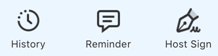
- Text wurde an mehreren Stellen durch Symbole ersetzt, sodass Interaktionen mit der Benutzeroberfläche intuitiver sind. Dies ist beispielsweise beim obigen Aktionsmenü der Fall.
